Cum să găsești tema WordPress anterioară
Publicat: 2022-10-28Dacă dorești să-ți schimbi tema WordPress și nu știi de unde să începi, te putem acoperi. În acest articol, vă vom arăta cum să găsiți tema pe care ați folosit-o anterior în WordPress. Există câteva moduri diferite în care puteți găsi tema WordPress anterioară. Prima modalitate este să vă conectați pur și simplu la contul dvs. WordPress și să accesați fila „Aspect”. De acolo, ar trebui să vedeți o listă cu toate temele pe care le-ați folosit vreodată pe site-ul dvs. Dacă nu vedeți tema anterioară listată aici, nu vă faceți griji. Există o altă modalitate de a o găsi. Pur și simplu accesați site-ul web WordPress.org și căutați numele temei dvs. După ce o găsiți, veți putea vedea toate informațiile despre temă, inclusiv când a fost actualizată ultima dată și cine a creat-o. Dacă încă întâmpinați probleme în a găsi tema dvs. WordPress anterioară, nu ezitați să contactați echipa noastră de asistență. Vom fi bucuroși să vă ajutăm să îl localizați și să începeți să schimbați aspectul site-ului dvs.
Cum să determinați ce temă WordPress este instalată în prezent pe un site (trei metode). Atunci când vă creați propriul site web, vă veți confrunta cu o serie de decizii semnificative, dintre care cea mai importantă este tema pe care o alegeți. Înainte de a cumpăra o temă WordPress, ar trebui să luați în considerare o serie de factori. Numele temei poate fi găsit în codul sursă al site-ului web cu instrumentul nostru de detectare a temei. Puteți afla ce temă și pluginuri WordPress sunt instalate pe site-ul dvs. utilizând IsItWP, un instrument online gratuit. Este posibil ca IsItWP să nu vă poată furniza o listă de teme WordPress care sunt teme personalizate sau copii. Cu toate acestea, numele temei va fi afișat, astfel încât să o puteți căuta online.
Multe site-uri WordPress sunt construite cu teme pentru copii. Blocul de antet al temei poate fi găsit în partea de sus a style.css. Această secțiune conține informații despre tema blogului WordPress. Puteți, de asemenea, să vă uitați la codul sursă pentru a afla care este tema părinte.
Unde sunt salvate temele WordPress?
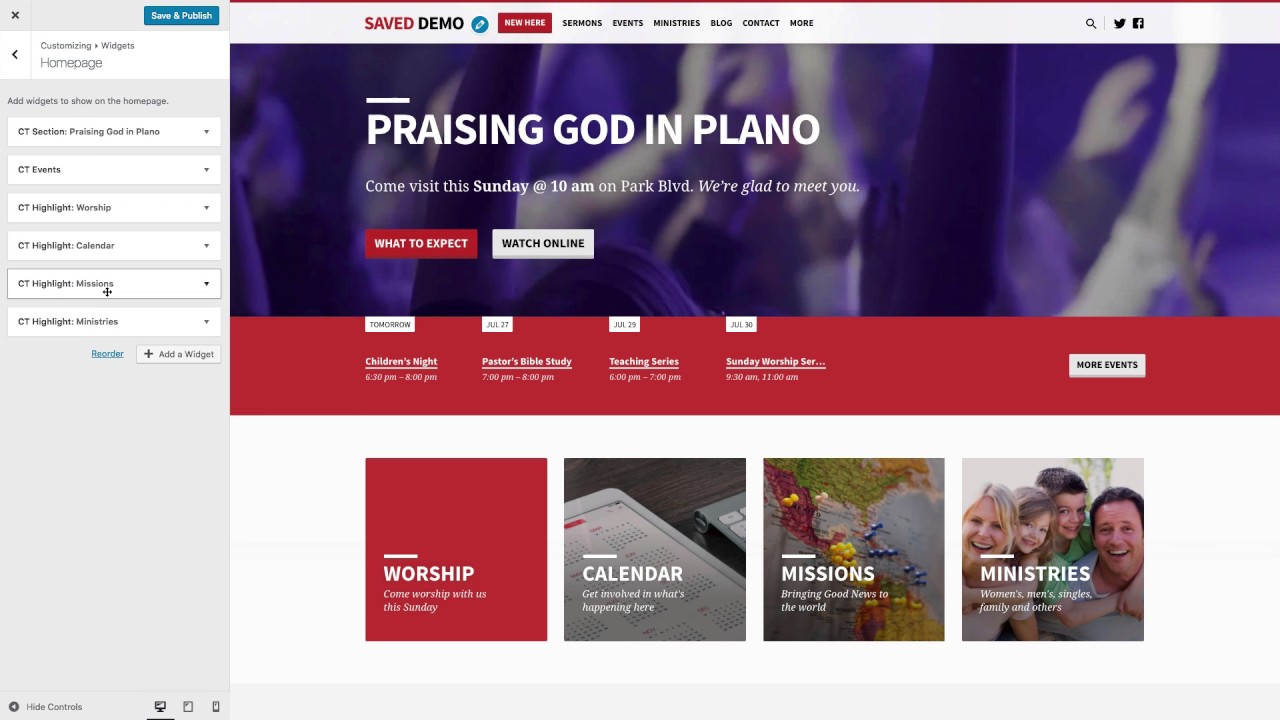
Pe un site WordPress auto-găzduit, temele sunt stocate în directorul wp-content/themes. Pe WordPress.com, temele sunt stocate pe serverele WordPress.
Istoricul temelor WordPress
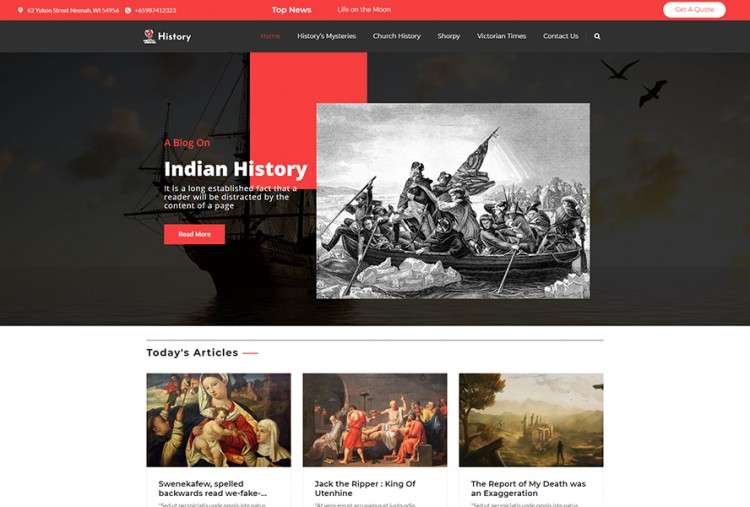
WordPress a fost creat inițial ca o platformă de blogging, dar de atunci a evoluat într-un puternic sistem de management al conținutului (CMS). Temele WordPress sunt o parte cheie a acestui CMS și permit utilizatorilor să schimbe aspectul site-ului lor cu doar câteva clicuri.
Istoria temelor WordPress este relativ scurtă, deoarece platforma a fost lansată abia în 2003. Cu toate acestea, în acest scurt timp, WordPress a cunoscut o creștere și dezvoltare uriașă.
Astăzi, există literalmente mii de teme WordPress disponibile, de la modele simple la teme complexe, multifuncționale. Indiferent ce fel de site web doriți să creați, cu siguranță va exista o temă WordPress perfectă pentru dvs.
Deși WordPress nu salvează niciun istoric, am văzut un plugin care o face. Puteți utiliza Wayback Machine (Arhiva Internet) pentru a verifica dacă site-ul este încă activ. Dacă a fost, și nu este evident din aspect, puteți să vă uitați la sursa paginii salvate și să vedeți dacă slug-urile tematice încarcă foaia de stil. O puteți face din nou dacă aveți acces la baza de date și ați eliminat tema. Primul pas este să vă asigurați că baza de date are o copie de rezervă în cazul în care se întâmplă ceva cu adevărat dezastruos. În baza de date (fără a atinge nimic), căutați numele opțiunii, cum ar fi theme_mods_, din WP_optionstable.
Cum să eliminați o postare din istoria WordPress
În colțul din dreapta sus al postării, faceți clic pe „X” pentru a o elimina din istoricul WordPress. În acest caz, WordPress va șterge postarea din istoricul său, dar va fi în continuare vizibilă pe site.
Elementul de meniu „Istoric” din „Tabloul de bord” poate fi folosit și pentru a vizualiza postările în ordine cronologică.
Găsiți tema WordPress din URL
Pentru a găsi o temă WordPress dintr-o adresă URL, puteți utiliza o serie de resurse. WordPress.org are o bază de date cu teme pe care le puteți răsfoi și, de asemenea, puteți găsi multe site-uri web terțe care oferă teme spre vânzare sau gratuit. Dacă știți numele temei pe care o căutați, puteți încerca să o căutați pe Google. După ce ați găsit câteva teme care vă plac, vă puteți restrânge opțiunile citind recenzii și comparând funcțiile.
Este greșit să folosești aceeași temă atât pentru laptopuri, cât și pentru tablete? Există deja milioane de site-uri web create folosind WordPress și nu există planuri de a adăuga altele noi în curând. Majoritatea dezvoltatorilor web fac modificări minore temelor lor, cum ar fi schimbarea culorilor sau adăugarea unui widget, ceea ce face dificilă recunoașterea acestora. O varietate de instrumente pot fi utilizate pentru a determina dacă un anumit site web utilizează o anumită temă . Ce temă WordPress este aceasta?, Ce temă WordPress este aceea și WPThemeDetector sunt toate instrumente bune pentru a afla ce este instalat în prezent pe site-ul tău. Folosind acest instrument, puteți determina ce temă WordPress este cea mai potrivită pentru site-ul dvs.
Când faceți clic pe linkul Vizualizare sursa paginii, puteți răsfoi diferite site-uri web pentru a obține o listă de sugestii. De exemplu, iată codul pe care l-am întâlnit pe site-ul Harvard GSD: https://www.gsd.harvard.edu/. Dacă faceți clic dreapta pe orice pagină și selectați Vizualizare sursă, puteți examina codul sursă. Cu toate acestea, este posibil ca proprietarul site-ului să fi schimbat numele pentru 99% din cazuri. Crearea unui subdomeniu este una dintre cele mai eficiente moduri de a face acest lucru. Este aproape sigur că, dacă o pagină diferă semnificativ de restul site-ului, aceasta a fost construită cu un generator de pagini. Când căutați termeni precum WP-content/plugins, este probabil să puteți vedea ce pluginuri sunt în uz. Puteți găsi o temă pentru acel produs specific accesând online și căutându-l.

Utilizați Găsitorul de coduri WordPress pentru a găsi ceea ce căutați
Pluginul WordPress Code Finder poate fi folosit pentru a găsi anumite fișiere sau linii de cod. Acest plugin va căuta toate fișierele de pe site-ul dvs. și va afișa termenii de căutare care sunt afișați în prezent.
Cum revin la vechea mea temă WordPress
Există câteva moduri diferite prin care puteți reveni la vechea temă WordPress. O modalitate este să accesați pur și simplu tabloul de bord WordPress, iar sub fila Aspect, veți vedea o opțiune Teme . De aici, puteți face clic pe tema la care doriți să reveniți, apoi faceți clic pe butonul Activare. O altă modalitate de a reveni la vechea temă este prin FTP pe site-ul WordPress și apoi accesând folderul /wp-content/themes/. De aici, puteți pur și simplu să ștergeți tema pe care o utilizați în prezent și apoi să încărcați vechea temă pe care doriți să o utilizați.
Puteți obține o versiune gratuită a WP Rollback din depozitul de pluginuri WordPress. Vă permite să retrageți cu ușurință orice temă sau plugin WordPress.org la cea mai recentă versiune. Cu excepția faptului că reveniți (sau înainte) la o anumită versiune a pluginului, funcționează similar cu un program de actualizare a pluginului. Nu trebuie să descărcați manual și să ftp fișierele pe computer. Reducerea manuală a acestuia vă permite să reveniți WordPress la versiunea sa de lucru anterioară. Descărcați un fișier zip cu rollback-ul pe care doriți să îl utilizați, apoi arhivați-l în computer. Toate fișierele, cu excepția folderului de conținut WP (care ar trebui să fie dezactivat imediat), trebuie copiate.
După ce toate datele sunt transferate, poate dura ceva timp. Puteți alege versiunea pluginului pe care doriți să o retrageți din versiunea disponibilă public a pluginului pe care o aveți deja pe site-ul dvs. web. Dacă aveți pluginuri sau teme WordPress instalate, ar trebui să le puteți utiliza. Nu acceptă niciun plugin de la GitHub, ThemeForest, Codecanyon sau orice alt site decât WordPress.org.
Dacă doriți să reveniți la o versiune mai veche, accesați pagina cu istoricul versiunilor și căutați-o pe cea pe care doriți să o utilizați. Tema va fi salvată pe computer după ce faceți clic pe Descărcare.
Cum să restabiliți o versiune anterioară a unui site WordPress
Înainte de a putea restaura o versiune anterioară a unui site WordPress, trebuie mai întâi să stabiliți ce revizuire este. Selectând revizuirea dorită din meniul drop-down din partea de sus a editorului, puteți continua. Pagina de detalii este accesibilă prin acest link. Făcând clic pe butonul Încărcare, puteți încărca pagina imediat. Revizia selectată va fi introdusă în editor după ce a fost încărcată. Pentru a vă asigura că modificările sunt păstrate, schița sau Actualizați pagina trebuie salvată.
După ce ați încărcat versiunea pe care doriți să o restaurați, va trebui să vă asigurați că site-ul este actualizat. Pentru a actualiza o pagină, faceți clic pe butonul Actualizare din partea de jos a paginii. Ca urmare a acestui fapt, revizuirea va fi actualizată automat. Dacă ați făcut modificări site-ului după ce revizuirea a fost încărcată, butonul Actualizare vă va solicita să îl salvați ca schiță sau să îl actualizați.
Cum să anulați modificările temei în WordPress
Pentru a anula modificările temei în WordPress, va trebui să vă accesați fișierele WordPress fie prin contul de găzduire, fie utilizând un client FTP. Odată ce ați accesat fișierele WordPress, va trebui să găsiți folderul „temă”. În dosarul cu teme, va trebui să găsiți folderul pentru tema pe care o utilizați în prezent. Odată ce ați localizat folderul cu tema, va trebui să găsiți fișierul „style.css”. Odată ce ați localizat fișierul „style.css”, va trebui să editați fișierul și să schimbați „ URI-ul temei ” înapoi la URI-ul original al temei.
O temă WordPress poate fi anulată numai dacă a fost modificată. Puteți face acest lucru încărcând manual fișiere de rezervă pe server sau conectându-vă la server. Toate modificările sunt anulate odată ce reinstalați tema, indiferent dacă o modificare a rupt tema. Pluginul WP Rollback vă permite să anulați pluginurile care modifică fișierele teme WP. Dacă ați schimbat fișierele cu tema care au spart site-ul dvs. WordPress, ar trebui să puteți să îl restaurați rapid. Dacă doriți să reinstalați tema curentă, trebuie mai întâi să ștergeți tot folderul cu teme de pe server. Dacă utilizați o temă personalizată , fișierul zip original va fi încărcat.
Când utilizați WP Rollback by Impress, puteți anula modificările făcute în pluginuri terță parte direct din CMS. Când un plugin se află în directorul de pluginuri, acesta se conectează la jurnalele pentru dezvoltatori WordPress.org și atrage versiuni mai vechi ale acestei funcționalități. Nu va funcționa cu pluginuri pe care nu le achiziționați manual. Pentru a anula pluginurile personalizate, ștergeți versiunea anterioară și apoi încărcați originalul. Dacă gazda dvs. nu oferă copii de rezervă, ar trebui să utilizați un plugin pentru a le automatiza. Backup Buddy și Updraft Plus sunt două pluginuri WordPress populare de backup. O copie de rezervă poate fi restaurată utilizând următorii pași: alegeți un punct de restaurare după data cea mai recentă, apoi selectați o temă, apoi selectați restaurare. Puteți reveni la versiunea anterioară a temei efectuând această acțiune.
